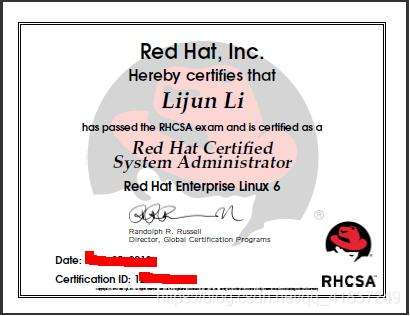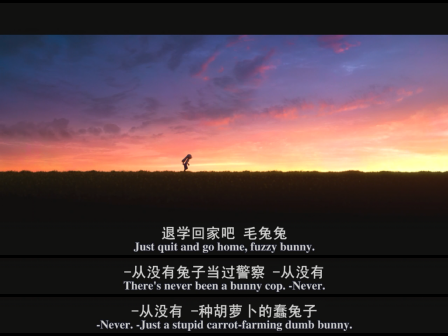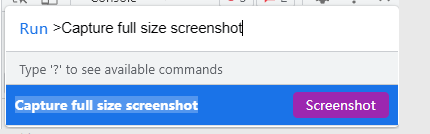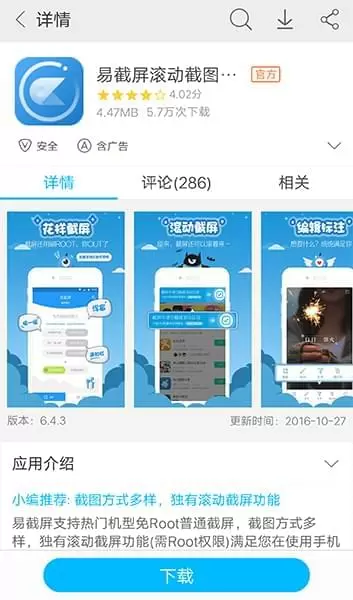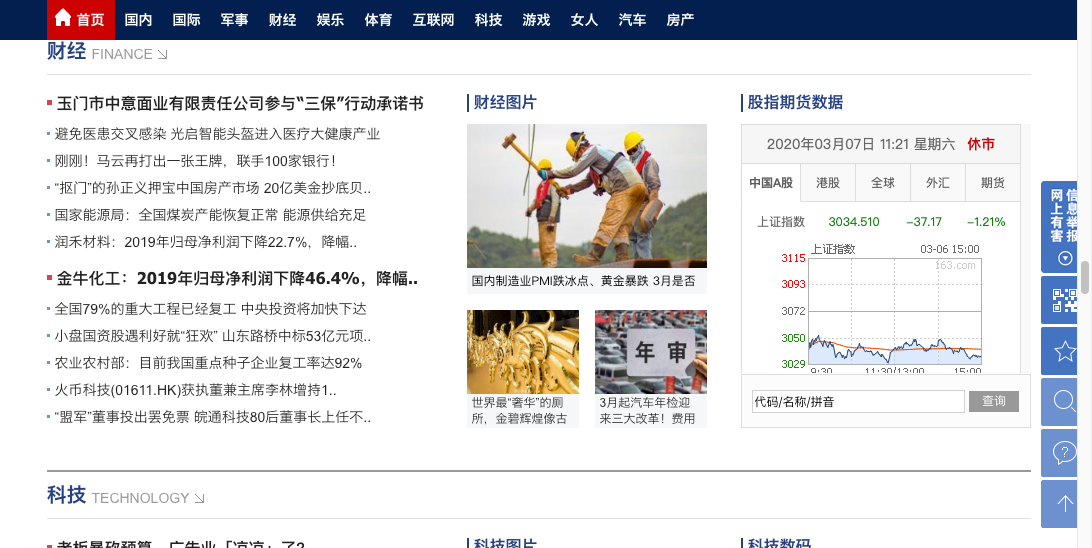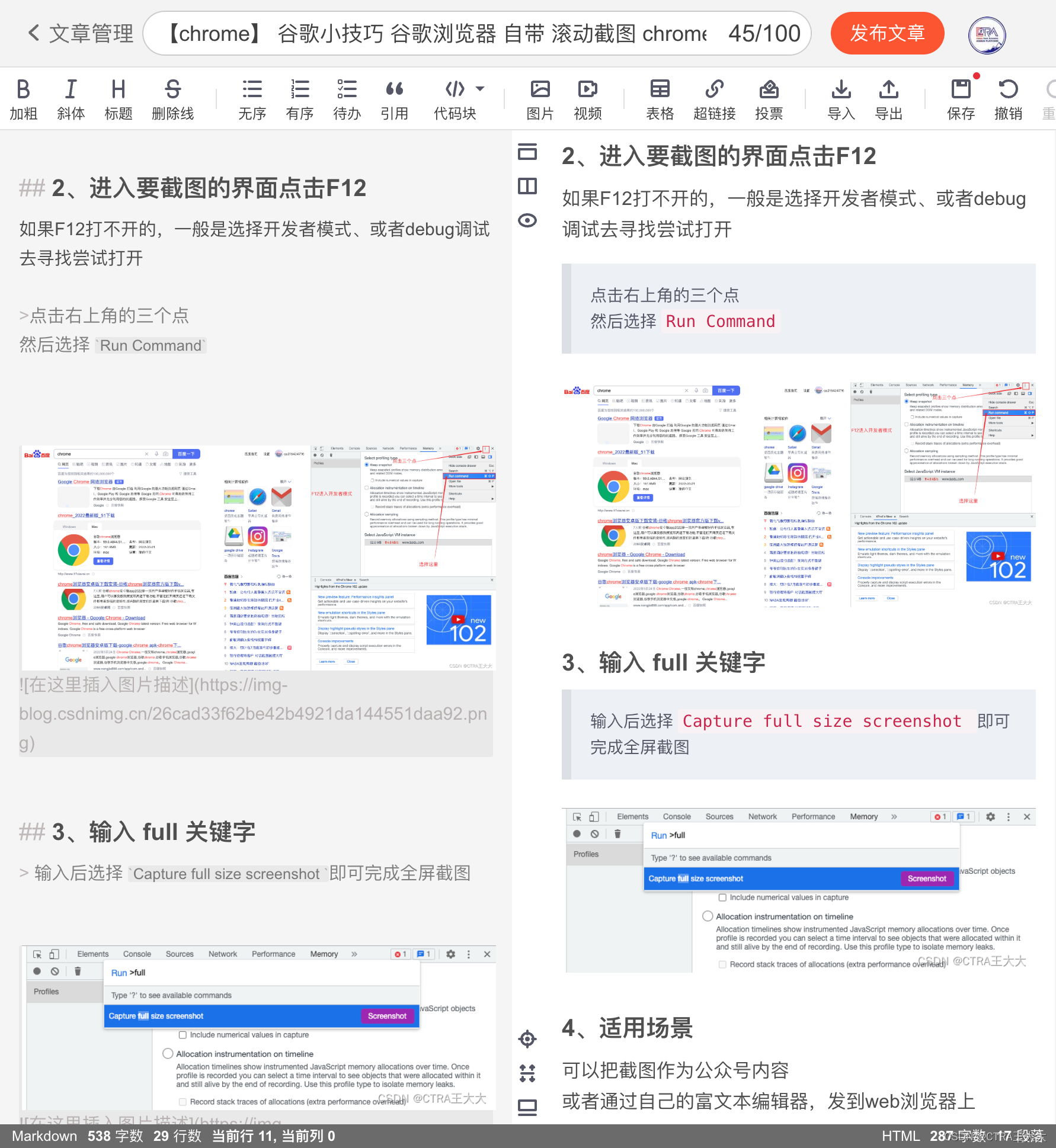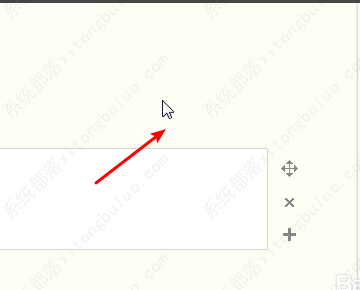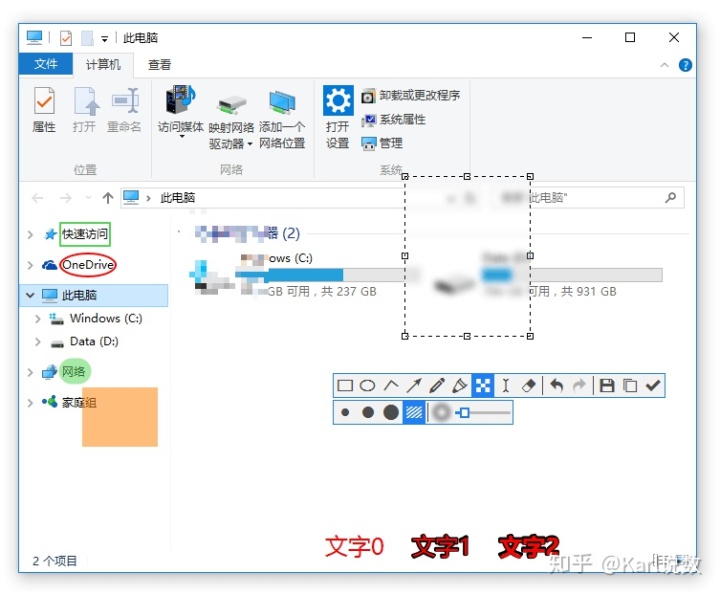ZY目录
- Linux操作系统讲解:
- RHCSA
- 一、引入Linux操作系统
- 1、操作系统
- 2、Linux的发展史
- 3、为什么要学Linux
- 4、Linux的特点
- 5、认识RHCSA
- 二、安装Linux操作系统
Linux操作系统讲解:
Linux所有命令(日更)
1、红帽Linux安装配置讲解
2、Linux基本使用以及文件类型根目录结构讲解
3、Linux文件管理以及Vim编辑器的用法讲解
4、文件管理命令及管通符的用法讲解
5、文件管理以及用户和组的管理讲解
6、Linux文件权限管理讲解
RHCSA
一、引入Linux操作系统
1、操作系统
操作系统(Operating System,OS)是计算机系统中最重要的软件之一。
它是一种管理和控制电子设备和计算机硬件资源、提供服务和支持程序的软件系统。操作系统是计算机系统中的核心组成部分,负责管理计算机的硬件和软件资源,为应用程序、用户界面和网络连接提供统一的接口和服务。
功能:
管理硬件资源: 操作系统管理计算机的内存、处理器、输入输出设备等硬件资源,协调和优化它们的使用,以提高计算机系统的性能和稳定性。
提供标准接口: 操作系统为应用程序和用户提供标准的、统一的接口,使它们可以方便地与计算机系统进行交互。
支持应用程序: 操作系统支持安装和运行应用程序,为应用程序提供所需的环境和资源。
管理文件系统: 操作系统可以管理计算机文件系统,维护文件和目录的结构、存储和检索。
管理网络连接: 操作系统可以管理计算机系统连接到网络的功能和服务,包括串行、局域网、互联网等。
提供安全保护: 操作系统可以管理和保护计算机资源和数据的安全,具有许多安全机制来保护计算机资源和数据。
常见的操作系统包括Windows、Linux、Mac OS等。
2、Linux的发展史
Linux的发展史可以追溯到1991年,当时一位名为林纳斯·托瓦兹(Linus Torvalds)的芬兰大学生开发出了一个名为“Linux”的操作系统内核。他将其放在互联网上让其他程序员使用并进行开源协作。
1992年2月,第一个Linux发行版——Softlanding Linux System(SLS)发布。之后,许多其他的Linux发行版相继面世,例如Slackware、Debian、Red Hat、SuSE等,它们提供了不同的功能、支持、用户界面和工具集。
2001年,Linux内核2.4版本发布,引入了众多新的功能和改进,例如支持更多的硬件、内存管理的改进、性能的提升等。此后,Linux操作系统在服务器、工作站、桌面电脑、超级计算机等领域中得到了广泛的应用。
2003年,Linux社区推出了一个名为“Udev”的设备管理系统,它可以自动检测和装载硬件设备并分配它们的设备文件。这个系统简化了Linux的设备管理和维护,使其更易于使用。
2005年,Red Hat Linux于被它的后继版本Red Hat Enterprise Linux(RHEL)取代后停产。在2005年之后,CentOS和Oracle Linux开始成为RHEL的克隆品,并成为企业级Linux操作系统中最流行的发行 版之一。
2011年,Linux内核3.0发布。这个版本为Linux内核带来了许多新的特性和改进,例如由于处理器的参数增加,内存管理的改进和扩展处理的能力,使得Linux操作系统更适合于工业和服务器应用。
在云计算的普及和容器领域的发展中,Linux成为了操作系统的主流选择。例如,Google的云计算平台Google Cloud Platform基于Linux,并在容器技术中广泛使用。今天,Linux已成为全球最流行和主要的开源操作系统之一,并不断地发展壮大。
3、为什么要学Linux
首先,Linux是一种流行的自由和开放源代码的操作系统,近年来在服务器、云计算、容器化、人工智能、物联网、嵌入式系统等领域得到广泛应用。
1.广泛应用领域: Linux在过去几十年中一直是服务器操作系统的主流,随着云计算和容器化技术的普及,Linux也成为了构建互联网基础设施的最好选择。此外,Linux还被广泛应用于开发机器学习、人工智能和物联网等应用。
2.优秀的安全性: Linux系统具有严格的安全性管理,所以它更难受到网络攻击。尤其是对于服务器、物联网等需要长时间运行的系统更重要,它可以帮助维护设备和系统在长期运行中的安全性。
3.开放源代码: Linux系统是完全开源的,可以自由使用、修改和分发,这意味着可以通过更改源代码来适应特定的需求,还可以参与社区来贡献代码和获得更多的资源。
4.性能优异: Linux系统具有优异的性能,尤其是在多任务处理和高负载的环境下,可以运行各种服务并且效率非常高。
5.使用广泛: 在Linux上运行的软件非常多。它支持与不同的软件以及云平台、数据中心工具、容器基础架构等的整合。
4、Linux的特点
1、开源: Linux的源代码完全可用,并且用户可以自由地修改和分发它,从而支持免费和开放的软件文化。
2、高度可配置性: Linux可以自由地配置、修改和升级,便于用户根据自己的需求进行个性化的设置和适配。
3、强大的安全性: Linux操作系统具有较高的安全性和健壮性,在网络和服务器环境中更加安全。
4、高性能和稳定性: Linux可以在多种硬件平台上运行并提供高性能和稳定性。它还使用资源控制和进程管理,从而确保在多任务操作和高负载情况下保持性能。
5、多用户和多任务: Linux支持多用户和多任务操作,即多个用户可以同时使用计算机并执行多个任务。
6、开放协议和标准: Linux遵循开放标准,使用开放协议和开发工具,使得开发者可以在多个平台上开发和部署软件应用。
7、大量的软件支持: Linux社区拥有大量的软件支持和发行版,且软件更新速度较快,使得用户可以充分利用在Linux系统上使用的各种软件功能。
5、认识RHCSA
RHCSA全称Red Hat Certified System Administrator,是为了验证系统管理员在Red Hat Enterprise Linux (RHEL)环境下的技能和知识而设立的认证考试。拥有RHCSA证书表示持证人具备基本的系统管理技能和知识,能够有效地管理和维护企业级的Red Hat Linux系统。
百度网盘(包含了VMware以及RedHat镜像):
资源自取:百度网盘链接
提取码:1234
二、安装Linux操作系统
VMware本人因为安装了并且安装了Kail就不卸载了。
下面则为已经安装好VMware创建虚拟机的过程:
1、打开VMware Worksation点击创建虚拟机

2、选择自定义点击下一步

3、硬件兼容性默认不需要更改。点击下一步

4、这里选择稍后安装操作系统,当然也可以点击安装程序光盘映像文件,我这里选择之后再配,然后这里点击下一步

5、这里选择要安装的客户机操作系统,这里我们用到的是Linux,版本这里我给的资源是9.1版本的,所以这里我们选择Red Hat Enterprise Linux 8 64位,点击下一步

6、输入虚拟机的名称,这里随意命名,并点击位置的浏览,来选择我们索要保存的位置,默认是C盘,当然,老规矩,不安装在C盘。点击下一步

7、配置处理器,处理器数量以及每个处理器的内核数量,这里根据自己电脑的实际情况配置,不知道怎么办就默认,之后也可以进行修改,点击下一步

8、配置虚拟机的内存,这里最好不要大于本机主机的一半,我主机的内存是40GB,所以这里我配置了8GB,对于我电脑影响不大,点击下一步
这里补充查看自己电脑的配置,可以在设置,也可以在任务管理器的性能里面查看。

9、选择网络的类型,前面两个是需要虚拟机联网时选择,后面两个则是虚拟机不需要联网时选择,点击下一步

10、默认不需要选择,点击下一步

11、默认不需要选择,点击下一步

12、选择创建新的虚拟机磁盘,点击下一步

13、这里选择最大磁盘的大小,指定磁盘容量,选择将虚拟机分为多个文件,点击下一步

14、默认点击下一步

15、这里显示配置的详情,前面没问题这里直接完成即可

16、这里由于我还没有配置光盘映像文件所以我要进行配置,前几步配置了直接开启虚拟机进行安装即可,点击编辑虚拟机设置

17、这里我们移除需不需要的应用配置即可,同时关闭显示器的3D加速图形,然后点击CD/DVD进行选择配置的光盘文件。

18、这里用鼠标点下,然后选择第一个用上下键进行控制,最后回车

18、这里已经进行安装索引了


19、默认的中文,这里我们不做改变,当然英语好的可以进行修改,因为之后的使用中可能出现乱码现象,点击继续

20、这里选择时区,默认的上海,我们不做改变,然后点击完成

21、点击安装位置

22、这里选择标准分区也就是手动分区,下面有一个加号,先选择单独/,可以看作win的D盘,然后划分30G,接着继续点击加号,选择boot,看作win的C盘,因此这里不用配置过大空间,最后点加号
选择swap,划分2G结束,点击完成

23、接着回到主界面,往下滑配置Root账户密码,这里也就是win的管理员账户密码,输入后点击允许root用户使用密码进行SSH登陆,接着点击完成

24、这里回到主页面继续下滑配置用户名以及密码,选择需要密码才能使用该账户,最后点击完成,即可开始点击右下角的安装

25、这里即为安装的过程截图

26、到这里就安装结束了,点击账户输入密码登陆即可,之后会出如果Linux忘记密码该怎么办

27、安装结束的主页面,安装结束。